चरण-दर-चरण Epson L3150 ड्राइवर डाउनलोड मार्गदर्शिका खोज रहे हैं? आप सही जगह पर आए है। यह पोस्ट Epson EcoTank L3150 प्रिंटर के लिए नवीनतम सही ड्राइवरों को डाउनलोड और इंस्टॉल करने के सबसे आसान तरीकों के बारे में बात करती है।
Epson EcoTank L3150 ड्राइवर एक महत्वपूर्ण सॉफ़्टवेयर खंड है जो प्रिंटर और कंप्यूटर के ऑपरेटिंग सिस्टम के बीच एक इंटरफ़ेस प्रदान करता है। यदि यह गायब है या पुराना है, तो आपका कंप्यूटर प्रिंटर के प्रिंट न होने, प्रिंटर के ऑफ़लाइन होने आदि जैसी समस्याओं में चल सकता है।
अपने Epson L3150 प्रिंटर को ठीक से काम करने और पूर्ण कार्यक्षमता बनाए रखने के लिए, इसके ड्राइवर को हर समय अपडेट रखना आवश्यक है। इस ट्यूटोरियल में, हम आपको विंडोज 10 और ओएस के पुराने संस्करणों के लिए एप्सों एल3150 ड्राइवरों को डाउनलोड करने के कई तरीके दिखाएंगे।
Epson L3150 प्रिंटर ड्राइवर मुफ्त डाउनलोड के लिए अत्यधिक अनुशंसित विधि
बिट ड्राइवर अपडेटर का उपयोग करना ड्राइवर एप्सों इकोटैंक एल3150 को डाउनलोड करने और इसे अपडेट करने के सबसे निर्दोष तरीकों में से एक है। सॉफ्टवेयर उपयोगकर्ताओं को केवल एक क्लिक के साथ सभी लापता, पुराने और दोषपूर्ण ड्राइवरों को अपडेट करने में मदद करने के लिए अत्यधिक प्रभावी स्वचालित कार्यक्षमता प्रदान करता है। नीचे हमने आपको मुफ्त में सॉफ्टवेयर प्राप्त करने के लिए एक डाउनलोड बटन प्रदान किया है।

Epson EcoTank L3150 ड्राइवर डाउनलोड, इंस्टॉल और अपडेट के तरीके
नीचे हमने विभिन्न तरीकों का वर्णन किया है जो आपको Epson L3150 प्रिंटर ड्राइवर डाउनलोड करने, इंस्टॉल करने और इसे आसानी से अपडेट करने में मदद करते हैं।
विधि 1: Epson L3150 ड्राइवर आधिकारिक वेबसाइट (मैनुअल) के माध्यम से डाउनलोड करें
एक निर्माता के रूप में, Epson अपने आधिकारिक समर्थन वेबसाइट पर अपने प्रिंटर, स्कैनर और विभिन्न अन्य उपकरणों के लिए नवीनतम ड्राइवर अपडेट प्रदान करता है। यदि आप एक तकनीक-प्रेमी व्यक्ति हैं, तो आप विंडोज़ के लिए नवीनतम Epson EcoTank L3150 प्रिंटर ड्राइवर को डाउनलोड और इंस्टॉल करने के लिए नीचे दिए गए निर्देशों का पालन कर सकते हैं।
- सबसे पहले, आपको यात्रा करने की आवश्यकता है एप्सों की आधिकारिक वेबसाइट.
- अब, माउस कर्सर को ऊपर ले जाएँ सहायता पृष्ठ के शीर्ष पर टैब करें और चुनें प्रिंटर विकल्प।

- खोज बॉक्स में, अपने उत्पाद का नाम दर्ज करें, अर्थात, एप्सों एल3150 और क्वेरी सुझाव सूची से नाम चुनें।
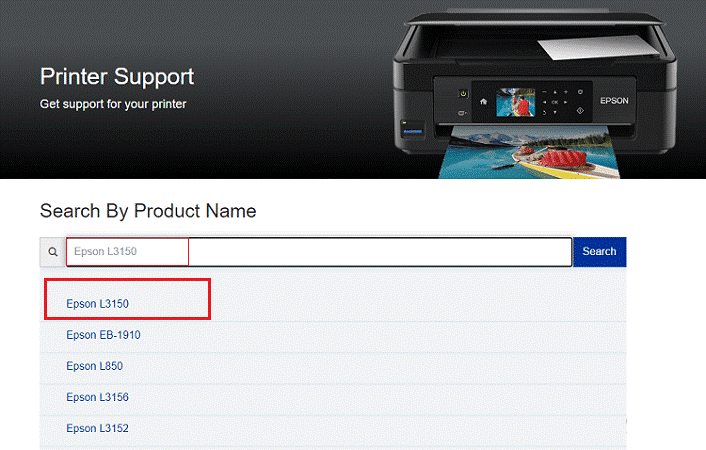
- अपने विंडोज ऑपरेटिंग सिस्टम संस्करण का चयन करें यदि यह स्वचालित रूप से नहीं पाया जाता है।
- फिर, नीचे स्क्रॉल करें ड्राइवरों अनुभाग और पर क्लिक करें डाउनलोड आपको जिस ड्राइवर की आवश्यकता है उसके बगल में बटन।
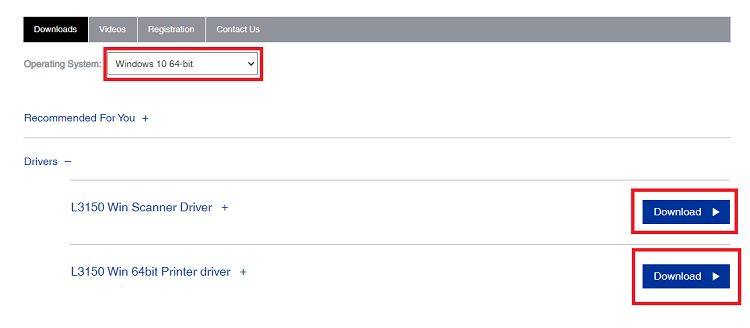
- आपके द्वारा डाउनलोड की गई फ़ाइल पर डबल-क्लिक करके Epson L3150 ड्राइवर इंस्टॉलर लॉन्च करें।
- Epson EcoTank L3150 के लिए नवीनतम ड्राइवर स्थापित करने के लिए ऑन-स्क्रीन निर्देशों का पालन करें।
- स्थापना पूर्ण होने के बाद, अपने कंप्यूटर को पुनरारंभ करें।
यह भी पढ़ें: विंडोज 10,8,7 पर ड्राइवर्स को कैसे अपडेट करें - डिवाइस ड्राइवर्स को अपडेट करें
विधि 2: डिवाइस मैनेजर (मैनुअल) के माध्यम से Epson L3150 प्रिंटर ड्राइवर डाउनलोड करें
विंडोज 10 सहित सभी माइक्रोसॉफ्ट विंडोज संस्करण, हार्डवेयर उपकरणों को अद्यतन करने और समस्या निवारण के लिए डिवाइस मैनेजर नामक डिवाइस प्रबंधन टूल के साथ आता है। विंडोज के लिए Epson EcoTank L3150 ड्राइवर को डाउनलोड और इंस्टॉल करने के लिए इसका उपयोग कैसे करें, इस पर चरण-दर-चरण निर्देश यहां दिए गए हैं।
- अपने कीबोर्ड पर, दबाएं विंडोज लोगो की + X उसी समय, और फिर चुनें डिवाइस मैनेजर त्वरित पहुँच मेनू से विकल्प।

- डिवाइस मैनेजर विंडो में, पर क्लिक करें प्रिंटर/प्रिंट कतार इसका विस्तार करने के लिए शाखा।
- Epson L3150 प्रिंटर पर राइट-क्लिक करें और चुनें "ड्राइवर सॉफ़्टवेयर अपडेट करें" संदर्भ मेनू से विकल्प।
- अगली विंडो पर, चुनें अद्यतन ड्राइवर सॉफ़्टवेयर के लिए स्वचालित रूप से खोजें.

- आपका सिस्टम अब होगा नवीनतम Epson L3150 स्कैनर ड्राइवर के लिए ऑनलाइन खोजें अद्यतन।
- एक बार स्थित होने के बाद, अद्यतन विज़ार्ड ड्राइवर स्थापना प्रक्रिया स्वचालित रूप से शुरू हो जाएगी।
- अंत में, पर क्लिक करें बंद करें और फिर अपने कंप्यूटर को पुनरारंभ करें.
यह भी पढ़ें: 2020 में विंडोज 10, 8, 7 के लिए 20 सर्वश्रेष्ठ मुफ्त ड्राइवर अपडेटर [अपडेट किया गया]
विधि 3: Epson L3150 ड्राइवर डाउनलोड बिट ड्राइवर अपडेटर (स्वचालित) के माध्यम से
ऊपर साझा की गई मैन्युअल विधियों का उपयोग करके ड्राइवरों को अपडेट करने के लिए धैर्य और एक निश्चित स्तर के कंप्यूटर कौशल की आवश्यकता होती है। इसलिए, हम आपको एक समर्पित सॉफ़्टवेयर का उपयोग करने का सुझाव देते हैं जैसे बिट ड्राइवर अपडेटर अपने सभी समस्याग्रस्त ड्राइवरों को आसानी से स्वचालित रूप से अपडेट करने के लिए। नीचे हमने आपके विंडोज सिस्टम पर Epson L3150 प्रिंटर ड्राइवर को स्वचालित रूप से अपडेट करने के लिए इसका उपयोग करने के तरीके के बारे में विस्तृत निर्देश दिए हैं।
- डाउनलोड और इंस्टॉल करने के लिए नीचे दिए गए बटन पर क्लिक करें बिट ड्राइवर अपडेटर.

- नेविगेशन फलक में, पर क्लिक करें स्कैन सभी पुराने और बेमेल ड्राइवरों की सूची प्राप्त करने का विकल्प।
- पर क्लिक करें अभी अद्यतन करें अपने कंप्यूटर पर इसके सही नवीनतम संस्करण को स्वचालित रूप से डाउनलोड और इंस्टॉल करने के लिए Epson EcoTank L3150 ड्राइवर के बगल में स्थित बटन।

यह भी पढ़ें: विंडोज 10 पर प्रिंटर प्रिंटिंग ब्लैंक पेज को कैसे ठीक करें? आसान समाधान!
Epson L3150 प्रिंटर ड्राइवर डाउनलोड: सफलतापूर्वक किया गया
इस लेख में, हमने विंडोज 10, 8 और 7 पर एप्सों एल3150 ड्राइवरों को डाउनलोड और स्थापित करने के विभिन्न तरीकों पर चर्चा की है। उम्मीद है, आपके Epson EcoTank L3150 ड्राइवर सॉफ़्टवेयर को अपडेट करने के बाद, आपका प्रिंटर अब शून्य मुद्दों के साथ काम कर रहा है।
यदि आपके कोई प्रश्न, टिप्पणी, सुझाव या चिंताएँ हैं, तो बेझिझक नीचे एक संदेश छोड़ दें। और अगर आपको इस ट्यूटोरियल में दी गई जानकारी मददगार लगी, तो नवीनतम तकनीकी समाचारों और कैसे-कैसे गाइडों के साथ अपडेट रहने के लिए हमारे न्यूज़लेटर की सदस्यता लें।